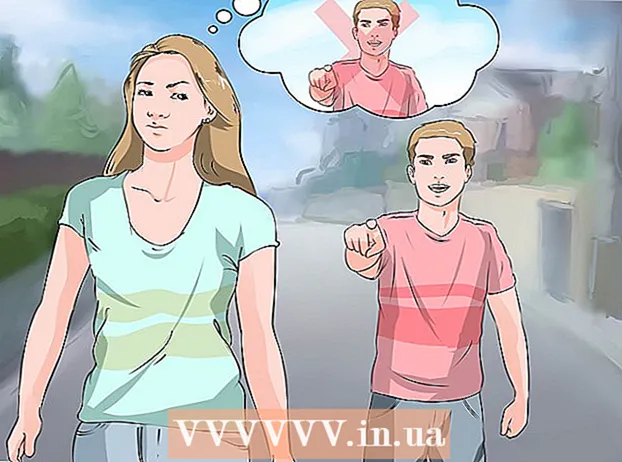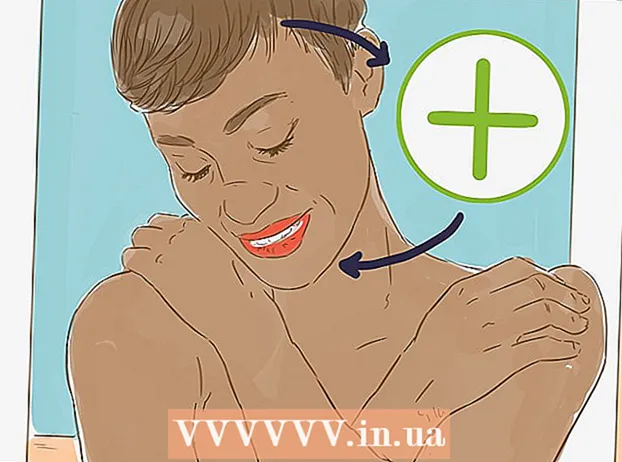Auteur:
Peter Berry
Denlaod Vun Der Kreatioun:
19 Juli 2021
Update Datum:
1 Juli 2024
![DispatchAsyncEvent backlog, failed to dispatch all this frame [FIX]](https://i.ytimg.com/vi/R7HepyFdjc8/hqdefault.jpg)
Inhalt
Mat Microsoft's Sound Recorder App agebaut an Windows Versiounen, kënnt Dir Är Stëmm erëm ophuelen, änneren an lauschteren. D'Applikatioun erlaabt Phrasen mateneen ze verbannen, Hannergrondmusek bäizefügen oder Kommentaren an Dokumenter oder Videoen anzeginn. Deen folgenden Artikel weist Iech wéi!
Schrëtt
Method 1 vun 2: Benotzt Sound Recorder
Open Sound Recorder. Klickt op de Start Knäppchen. An der Sich Dialog Këscht, Typ Toun Recorder, da klickt Sound Recorder an der Sichlëscht.
- A Windows 8, typ "Sound Recorder" um Startbildschierm a wielt Sound Recorder an der Lëscht vun de Resultater.
- Sound Recorder start net wann Dir kee Mikro mat Ärem Computer verbonne hutt.
- Fir den Sound nach eng Kéier ze lauschteren, musst Dir Spriecher oder Kopfhörer um Computer installéiert hunn.

Start opzehuelen. An der Sound Recorder Fënster klickt op de Knäppchen Start Opnahm (Start Recording) huet e roude Punkt.
Singt, seet oder liest wat Dir wëllt ophuelen. Déi gréng Bar rullt hin an hier, fir datt Dir wësst datt d'App opgeholl gëtt.
- Dir kënnt fir 60 Sekonne mam Sound Recorder ophuelen. Wann Dir eng méi laang Opnam wëllt, kuckt déi nächst Sektioun oder Tipps.

Stop opzehuelen. Klickt op de Knäppchen Stop Recording (Opnahm stoppen) (schwaarze Quadrat) fir Opnahmen ze stoppen. Wann Dir dëse Knäppchen dréckt, weist d'Instrument automatesch d'Optioun fir d'Opnam ze späicheren.
Späichert Är Opnam. Denkt drun Är Opnam op enger einfach ze fannen Plaz ze späicheren.- Wann Dir net bereet sidd et ze späicheren, klickt Ofbriechen (Ofbriechen) fir den Dialog Box Save As zouzemaachen. Klickt op de Knäppchen Resume Recording (Weider Opname) fir d'Opnam bäizefügen Wann Dir fäerdeg sidd, klickt op de Knäppchen Stop Recording (Stop opzehuelen) a späichert d'Datei.
- Dir kënnt d'Sound Recorder Datei erëm op de meeschte Windows Media Player, iTunes oder ähnlechen Uwendungen nolauschteren.
Method 2 vun 2: Benotzt en Zwëscherprogramm
Fannt en zouverléissege Programm. Et gi vill gratis a bezuelte Opnameprogrammer dobaussen, vill dovu gi vu vertrauenswürdege Labelen entwéckelt. Gitt sécher de Programm erofzelueden vun enger Websäit déi Dir gutt kennt, a liest vill Kommentaren doriwwer.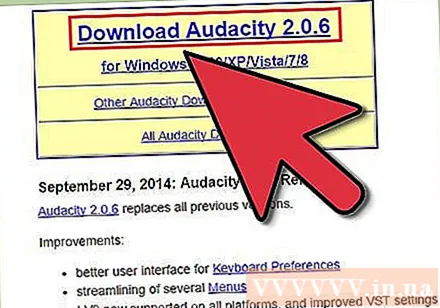
- Déi meescht Opnahmeprogrammer erlaabt Iech méi laang opzehuelen wéi den Sound Recorder 1 Minutte Limit.
Funktiounstest niddereg Héicht a Geschwindegkeet. Vill Programmer erlaben Iech de Wee vun der Opnam unzepassen. Dir kënnt Wierder verlangsamen oder verlängeren, den Terrain erhéijen fir e Chipmunk (Chipmunk) Stëmmeffekt ze kreéieren.
Héich Qualitéit Opnam. En héichqualitativen Opnameprogramm kann d'Tounqualitéit wesentlech verbesseren. Wann Dir héichqualitativ Mikrofonen hutt, kënnt Dir se mat dëse Programmer kombinéiere fir vill opzehuelen an z'änneren.
Huelt Är Stëmm op den nächsten Niveau. Selwer Opnam ass den éischte Schrëtt fir Ären Numm a Musek op d'Welt ze bréngen. Dir kënnt d'gratis Audio Recording Software benotzen fir doheem unzefänken, wärend Är Musek och e professionellt Gefill gëtt! Annonce
Berodung
- Fir Songs vun engem CD Player op Ärem Computer opzehuelen, setzt de Computer fir d'Input Line ze erkennen amplaz vum Input Mic wéi follegt:
- Öffnen d'Sound Kontroll Panel andeems Dir op de Knäppchen klickt Start > Kontroll Panel (Dashboard). An der Sich Dialog Këscht, Typ Toun da klickt wielt.
- Klickt op den Tab Opnahm.
- Klickt Linn an > Set Standard (Als Standard astellen).
- Klickt Eegeschaften (Properties)> Tab Niveauen (Niveau) a réckelt de Volumeschalter no riets fir den Opnamevolumen ze erhéijen, da klickt ok.
- Am Dialog Këscht Toun, wielt ok.
- Elo kënnt Dir ufänken!
- Wann Dir kee Sound Recorder op Ärem Computer fannt, hutt Dir vläicht de Programm geläscht (fir Harddisk Gedächtnis fräi ze maachen). An dësem Fall kënnt Dir en anere gratis Opnameprogramm vun enger vertrauter Websäit eroflueden.
- Fir Gittar opzehuelen, braucht Dir eng Tounkaart mat Linneneingang. Wann Dir d'Front, d'Réck oder d'Säit vum Computer kuckt, gesitt Dir e Fleck mat 3 Lächer a rosa, blo a gréng. Dat rosa Lach ass wou de Mikro ageschalt ass. Blo ass d'Placement vun der Linn wéi en CD Player, blo ass en Audioausgangsapparat wéi Spriecher oder Kopfhörer. Wann Dir nëmmen eng Gittar pluggt, befollegt dës Schrëtt:
- Stiech en Enn vun der Gittarschnouer an d'Gittar, dat anert Enn an den 1/4-Zoll (6mm) op 3/8-Zoll (9,5 mm) Konverter, da steck de Kabel / Adapter an de Mic Input Hafen. . Gemaach!
- Wéi och ëmmer, wann Dir Tounqualitéit wëllt guttDir sollt d'USB Interface berécksiichtegen, oder eng aner aktiv Interface (Stroum erfuerderlech) déi d'Gittar an de Computer hält.
- Den USB Mic an d'Audio Interface ass en effektive Wee fir Audio bannen a baussent Ärem Computer ze erfassen. D'USB Audio Audiomikrofone waren och super.
- Fir d'Opnamdauer um Sound Recorder iwwer d'60 Sekonn Limit ze erhéijen, ginn et e puer Tipps fir ze gëllen. Den éischte Wee ass duerch Bruteforce - schneiden a pechen.
- 60 Sekonne Rou Opnam. Vum Menu Änneren (Änneren), wielt Kopie maachen (Kopie)> Paste (Paste). Hei ass wéi Dir d'Opnamzäit op 120 Sekonnen verdoppelt. Vun hei aus kënnt Dir entweder weider all 60 Sekonne pechen, oder duplizéieren: fir all Paste musst Dir just wielen Kopie maachen da pecht. Dëst verlängert d'Opnamzäit séier: 60 + 60 = 120 + 120 = 240 + 240 = 480 + 480 = 960, etc. Mat nëmme 4 Copy-Paste Operatiounen, kënnt Dir bis zu 16 Minutten ophuelen!
- Den zweete Wee ass déi ënnescht Brutkraaftquote.
- Open Command Prompt andeems Dir klickt Start. An der Sich Dialog Këscht, Typ Kommandozeechen, an der Lëscht vun de Resultater, klickt Kommando Prompt.
- An der Kommandozeechen, gitt de folgenden Kommando dran Numm vum Dossier representéiert den Dateinumm deen Dir ophuele wëllt, Dateityp ass de Dateiformat:
SoundRecorder / FILEDateinumm.filetype/ Dauerhhh: mm: ss
Zum Beispill, wann Dir eng 3 Minute 20 Sekonn wma "FunkyBunky" Datei ophuele wëllt, kënnt Dir de Kommando tippen.
SoundRecorder / FILE Funky Bunky.wma / DURATION 0000: 03: 20 - Dréckt den Enter Schlëssel, Sound Recorder start als Ikon am Benotzungsberäich.
- Fänkt opzehuelen, an um Enn vun der spezifizéierter Zäit wäert den Sound Recorder d'Datei als "FunkyBunky" op der Plaz C: Benotzer Bunky späicheren.
Wat Dir braucht
- Input Apparat - Mikro, musikalescht Instrument oder Mediaspiller. Déi meescht modern Computeren hunn agebaute Mikrofonen, awer vill ëmmer nach net.
- Ausgabegerät - Spriecher oder Kopfhörer.